Поддержание актуальности программного обеспечения на вашем iPhone или iPad — это важный способ обеспечить наличие новейших функций, исправлений ошибок и улучшений безопасности, а также гарантировать оптимальную работу вашего устройства. В этой статье объясняется, как обновить ваш iPhone или iPad до последней версии iOS или iPadOS по беспроводной сети или с помощью Mac или ПК.
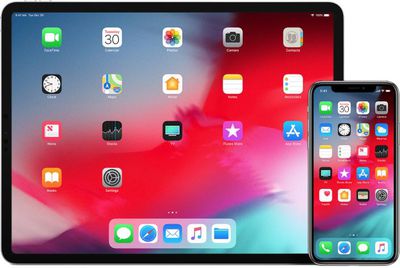
Сначала сделайте резервную копию вашего iOS-устройства
Перед обновлением до новой версии программного обеспечения всегда следует сначала сделать резервную копию вашего устройства. Создание резервной копии iPhone или iPad должно стать рутинной процедурой для большинства пользователей, поскольку это просто и является самым легким способом восстановить ваши данные, если что-то пойдет не так во время процедуры обновления.
Как обновить iPhone или iPad по беспроводной сети
Если вы получили уведомление на вашем устройстве о доступности обновления, нажмите «Установить сейчас». Вы также можете выполнить следующие шаги:
- Подключите устройство к розетке с помощью кабеля Lightning и сетевого адаптера, а также убедитесь, что вы подключены к сети Wi-Fi.
- Запустите приложение Настройки.
- Нажмите Основные, затем нажмите Обновление ПО.
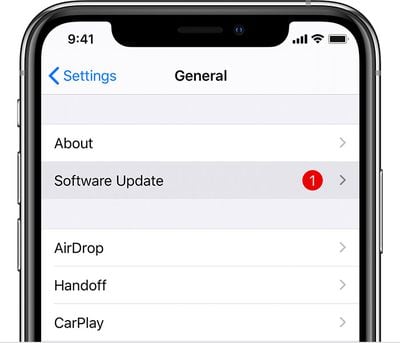
- Нажмите Загрузить и установить. Вы можете увидеть сообщение с просьбой временно удалить некоторые приложения, потому что обновлению требуется больше места для хранения, чем доступно в настоящее время. Если это так, нажмите Продолжить или Отмена. Если вы выберете Отмена, вам следует вручную освободить место на вашем устройстве, удалив приложения и другие файлы, занимающие хранилище.
- Чтобы обновить сейчас, нажмите Установить. Либо нажмите Позже и выберите Установить сегодня ночью или Напомнить мне позже. Если вы нажмете «Установить сегодня ночью», убедитесь, что вы подключили устройство к источнику питания перед сном. Ваше устройство обновится автоматически в течение ночи.
- Введите свой пароль, если будет предложено.
Как обновить iPhone или iPad с помощью Mac или ПК
Если вы не можете обновить устройство по беспроводной сети, вы можете обновить его вручную, используя Mac или ПК с Windows. Вот как это сделать.
- На Mac под управлением macOS Catalina 10.15 откройте окно Finder. На Mac под управлением macOS Mojave 10.14 или более ранней версии, или на ПК, запустите приложение iTunes.
- Подключите ваш iPhone или iPad к компьютеру с помощью кабеля Lightning.
- Если вы открыли окно Finder, вы увидите ваше iOS-устройство в боковой панели – нажмите на него, чтобы выбрать. Если вы открыли iTunes, просмотрите свое устройство, нажав на его значок в левом верхнем углу окна iTunes.
- Нажмите Основные или Настройки, затем нажмите Проверить обновления.
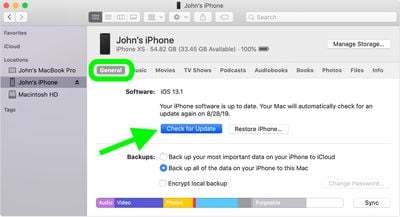
- Если обновление доступно, нажмите Загрузить и обновить.
- Введите свой пароль на вашем iOS-устройстве, если будет предложено, и процесс обновления завершится автоматически.
Если обновление не удается или вы видите код ошибки, попробуйте перезагрузить устройство. Если это не помогает, выполните восстановление из резервной копии, которую вы сделали до попытки обновления устройства.
Включить автоматические обновления программного обеспечения
На iPhone и iPad есть опция для включения автоматических обновлений программного обеспечения. При включении этой функции, когда выходит новая версия iOS, ваш iPhone или iPad будет обновляться автоматически, и вам не нужно будет ничего делать.
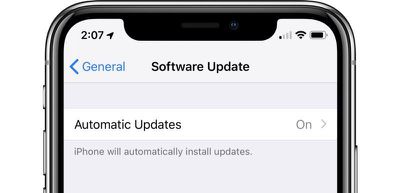
- Запустите приложение Настройки на вашем iOS-устройстве.
- Нажмите Основные -> Обновление ПО.
- Нажмите Автоматические обновления.
- Переведите переключатель в положение «ВКЛ» (зеленый цвет).
Если эта функция не включена, ваше iOS-устройство будет ждать, пока вы вручную нажмете кнопку установки при выпуске обновления, хотя оно продолжит загружать новые обновления в фоновом режиме. Чтобы отключить автоматические обновления, выполните те же действия, переключив обновление из положения «включено» в положение «выключено».

















